Minecraft este un joc popular din lumea deschisă, care are unele dintre cele mai loiale baze de utilizatori chiar și după un deceniu de la lansare.
Un anumit credit pentru popularitatea sa trebuie să fie pentru lucrurile noi pe care jucătorii le pot învăța și face pentru a-și personaliza lumea. Unul dintre acestea este să înveți cum să faci semne colorate în Minecraft.
Minecraft vă permite să creați semne din pădure, fie că este de orice tip. Cu toate acestea, culoarea implicită pentru textul semnului este întotdeauna neagră.
Acum, dacă utilizați un tip de lemn închis la culoare, ar fi dificil să citiți semnul.
În acest articol, vă prezentăm un ghid pas cu pas cu privire la modul de realizare a semnelor colorate în Minecraft.
Cum se schimbă culoarea textului pentru conectare la Minecraft
Coduri de culoare
Înainte de a învăța cum să realizăm text colorat în Minecraft, să aruncăm o privire asupra culorilor și a codurilor respective pe care le puteți folosi pentru a face o semnare în Minecraft.
| Culoare | Cod |
| Roșu-închis | §4 |
| roșu | §C |
| Aur | §6 |
| Galben | §E |
| Verde inchis | §2 |
| Verde | §A |
| Aqua | §B |
| Dark Aqua | §3 |
| Albastru inchis | §1 |
| Albastru | §9 |
| Violet deschis | §D |
| Violet închis | §5 |
| alb | §F |
| gri | §7 |
| Gri închis | §8 |
| Negru | §0 |
Pentru a tasta simbolul Secțiunii (§), presa Alt + 0167 pe tastatură.
Cod stil
| Stil | Cod |
| Îndrăzneţ | §L |
| Strikethrough | §M |
| Subliniați | §N |
| Cursiv | §O |
Cum se face text colorat în Minecraft
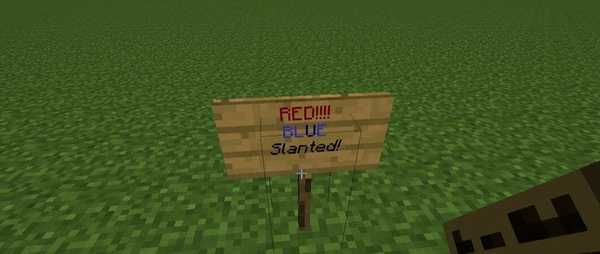
- În Minecraft, creați un semn nou.
- Introduceți textul pentru semnul dvs. cu Secțiune simbolul și codul de culoare.
- Să presupunem că doriți să colorați conectarea Albastru, apoi introduceți următorul cod:
§9semn de test - Dacă semnul dvs. se revarsă pe a doua linie, atunci trebuie să introduceți codul de culoare și înainte de a doua linie.
§9 acesta este un semn lung §9test - Dacă doriți să adăugați atât culoarea cât și stilul textului, atunci introduceți codul după cum urmează:
§9§design text - Codul de mai sus vă va oferi text cu semn purpuriu în stil italic.
Inutil să spun că trebuie să adăugați din nou codul de culoare dacă ați decis să devenii creativ cu numele semnului și acesta devine un poem pe două rânduri.
Minecraft este un joc video distractiv care vă permite să creați murdărie acasă la metropole complet atomizate din lumea virtuală.
Cu acest ghid, puteți crea cu ușurință semne colorate în Minecraft în culoarea preferată. Anunțați-ne codurile dvs. preferate de culoare Minecraft în comentariile de mai jos.
- Minecraft
 Friendoffriends
Friendoffriends
![Creați semne colorate în Minecraft - Windows 10 [Coduri simple]](https://friend-of-friends.com/storage/img/images_5/make-colored-signs-in-minecraft-windows-10-[simple-codes]_2.jpg)


